ども、多摩川乱歩(@tamagawa2525)です。

今回はフリーの音声編集ソフト『Audacity』で音声にリバーブ(残響)をかける方法について解説していきます。
リバーブは音声をホールや洞窟、浴室のように響かせるためのエフェクトです。
今回は↑の動画のようにタイトルコールなどの用途を想定しておりますが、設定などを調整すれば歌ってみたのMIXなどにも応用可能。
自然な残共感を作れるおすすめの設定なども合わせて紹介しますので、一緒にAudacityのリバーブの使い方をマスターしていきましょう!
【Audacity】リバーブのかけ方
エフェクトからリバーブを選択
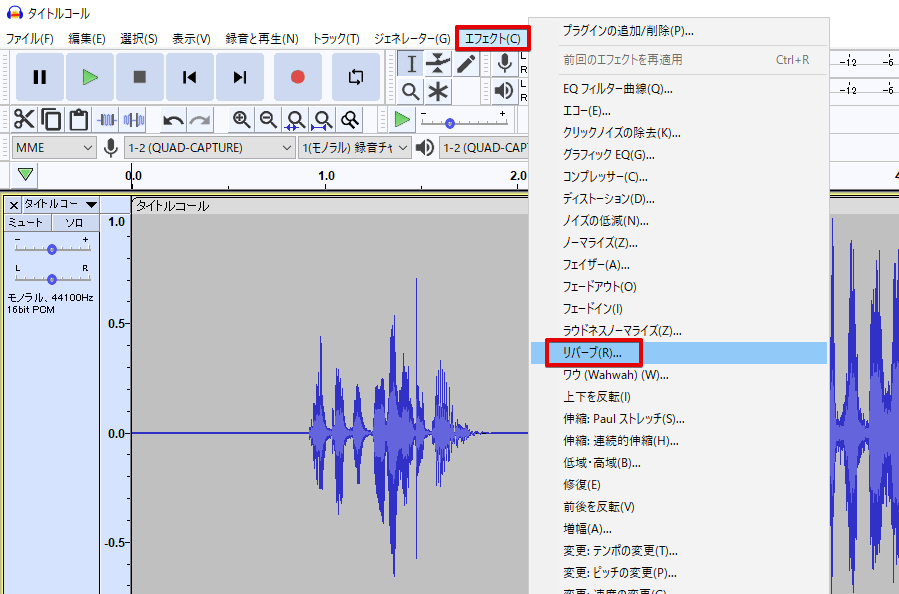
Audacityでのリバーブのかけ方は、
メニューバーの [エフェクト] > [リバーブ]
を順にクリックでOKです。
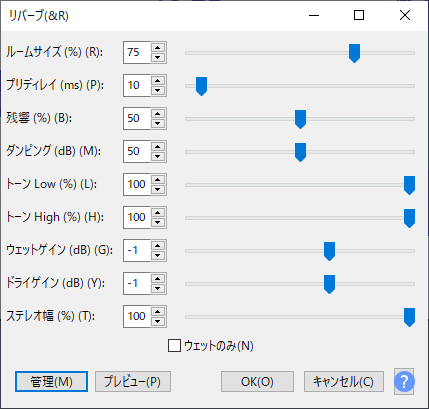
こんな感じのリバーブ設定ダイアログが表示されます。
詳しいパラメータ設定については後述します。
「リバーブが無い!」という場合

メニューバーの [エフェクト] > [リバーブ] が見当たらないんだけど…
Audacityはバージョンによってエフェクトなどの位置や搭載されている機能が異なる場合があります。
この記事に限らず、『解説記事にあるボタンが無いなあ~…」という場合は十中八九バージョンの違いが原因なので、まずは自身のAudacityがバージョン何なのか確認しましょう。
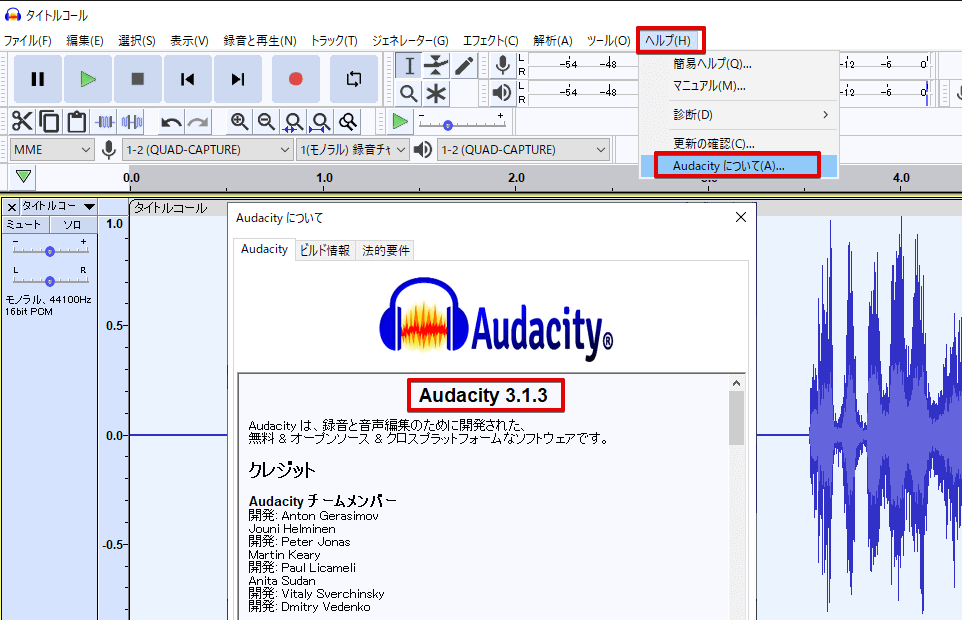
ご自身の使用しているAudacityのバージョンは、メニューバーの [ヘルプ] > [Audacityについて] で確認できます。
Audacityはフリーソフトとして歴史が長いこともあり、古いバージョンを配布しているサイトも多くあります。
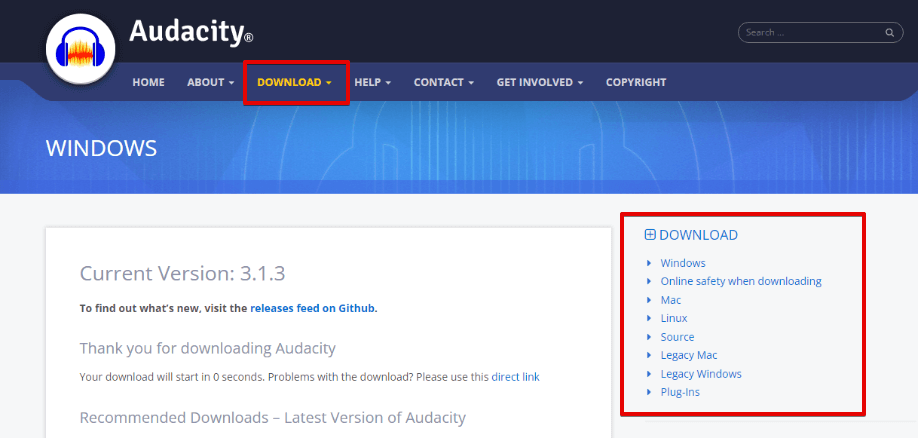
意図せず古いバージョンを掴まされないためにも、公式サイトからダウンロードするのが無難です。
公式サイト [DOWNLOAD] タブからご自身のPCで使用しているOSに合わせて選択すればOK。
【Audacity】リバーブの使い方・設定
リバーブの各パラメータについて解説
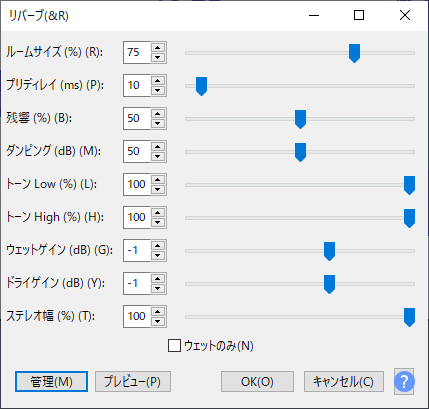

いきなり「ルームサイズ」とか「プリディレイ」とか言われても分からないよ~…
ですよね。
以下ではまずリバーブの各設定パラメータについてサクッとわかりやすく紹介します。
ルームサイズ(%)
文字通り部屋のサイズ、転じて空間の広さを設定します。
数値が高ければホールやアリーナのような広い空間の響きに、数値が低ければ狭い空間での反響になります。
プリディレイ(ms)
反響が始まる時間を設定できます。0にすると元の音源と同時に反響が開始され、値を上げるほど遅れて反響が始まります。
残響(%)
音の響きの長さを設定できます。値を上げるほど音の響きが長くなります。
ダンピング(dB)
音の吸収率の設定です。0にすると吸収率0として音の響きが長くなります。値を上げるほど吸収率があがり、反響が短くなります。
トーンLow/High(%)
低音・高音それぞれの響きの割合を設定できます。100%にするとそのまま変更なく響き、値を下げるほど抑えられます。
ウェット/ドライゲイン(dB)
ウェットはエフェクト(今回で言うとリバーブ)によって生まれた音。ドライは原音のことを指し、それぞれの音量バランスを設定できます。
ステレオ幅(%)
音源がステレオの場合、左右の音を独立して反響させる設定。0にすると左右の音が独立して反響し、値を上げるほど左右が馴染んでいきます。
(※モノラル音源では作用しません)
困ったら「ファクトリープリセット」を使えばOK!

う~~ん……パラメータについては何となくわかったけど、手っ取り早く使える良い感じの設定は無いの?
あります(やったね)。
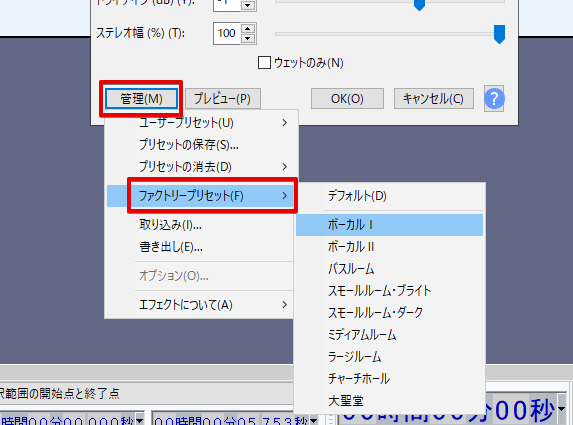
リバーブの設定パラメータから、[管理] > [ファクトリープリセット] をクリックすると、即戦力として使えるパラメータ設定のプリセットが用意されています。
以下サンプルです。
ボーカル1
バスルーム
チャーチホール
もちろんそれぞれファクトリープリセットをベースに更に細かく設定を編集することも可能。
また、好みの設定を編集出来たら、[管理] > [プリセットの保存] からパラメータの編集内容を保存して、好きな時にいつでも呼び出せるようになるのでオススメです。
自然なリバーブを演出できるオススメの設定を紹介!
個人的にファクトリープリセットのものはキンキンし過ぎたり残響が長過ぎたりと、使いたいイメージに近いものが無かったので、以下ではタイトルコールなどに使える自然なリバーブのオススメ設定を紹介します。ご参考までに。
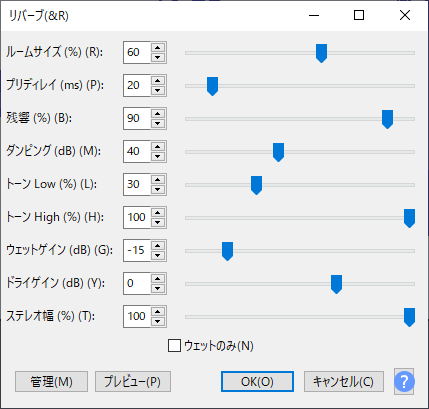
- ルームサイズ:60
- プリディレイ:20
- 残響:90
- ダンピング:40
- トーンLow:30
- トーンHigh:100
- ウェットゲイン:-15
- ドライゲイン:0
- ステレオ幅:100
サンプルは以下です。
ウェットゲインを控えめにすることで、リバーブによるボワボワ感を抑えてスッキリ響く感じにしています。
もちろん好みや用途によってハマるリバーブ感って違ってくると思うので、細かく設定を編集しつつ、希望のイメージに近づけてみてください!
まとめ

今回はフリーの音声編集ソフト『Audacity』で音声にリバーブ(残響)をかける方法について解説していきます。
過去に書いた 【無料】『ゲーム実況のマイク音声が小さい!』を解消する方法!【Audacity】 など組み合わせてやればラジオ動画なんかもかなり作りやすくなるはず。
ご参考までに我々のラジオ動画。Audacityのみで編集してますが、結構それっぽくなってるんじゃないかと。
ぜひAudacityのリバーブを使いこなして、心地よく響くサウンドを作ってみて下さい!
当ブログでは他にもAudacityの便利な使い方や、ゲーム実況をもっと楽に・面白くする機材やツールを紹介しています。
また、TwitterやYouTubeでも動画制作やゲーム実況に関する発信をしています。
当ブログは個人にて運営を行っており、読者の皆様のご協力で継続できております。大変厚かましいお願いではございますが、
- 当ブログの情報が少しでも参考になった
- 問題解決の役に立った
- あけたまの活動を応援してやっても良い
とお考えになりましたら、お力添えを頂けますと幸いです。
今回はここまで!
次回もよろしく!












フリーソフトでマイク音声にリバーブ(残響)をかけたい…!